แนะนำ Blur Faces แอปเบลอ/ลบรูปคนออกจากภาพ ทำง่าย ไม่กี่ขั้นตอน

เมื่อวันที่ 1 มิถุนายนที่ผ่านมา เราก็คงจะได้ทราบกันแล้ว ถึงแนวทางในการใช้งานกฎหมาย PDPA ซึ่งมันจะครอบคลุมในเรื่องของการถ่ายภาพติดบุคคลอื่นๆ แล้วเราจะหาวิธีแก้ปัญหานี้ ในการลบคนอื่นๆ ออกจากรูปภาพของเรายังไง ในบทความของ TamKung วันนี้เราจะมาแนะนำแอป Blur Faces แอปเบลอรูปคนออกจากภาพ ทำง่าย ไม่กี่ขั้นตอนกันครับ
Blur Faces เป็นแอปที่ฟรี และสามารติดตั้งได้บน iOS โดยหากใครที่ต้องการใช้งาน ก็สามารถเข้าไปกดติดตั้งได้ที่ Apple App Store
โดยเป็นแอปที่ให้เราสามารถใช้งานได้ฟรี ไม่มีค่าใช้จ่ายแถมยังเป็น Open Sourse ด้วยนะครับ ทำให้เราอาจจะใช้งานได้โดยไม่มีปัญหาเลย
โดยความสามารถที่แอปนี้สามารถทำได้ ก็คงจะเป็นในเรื่องของความสามารถทางด้านการเบลอหน้าผู้คนที่อยู่ในรูปภาพ โดยจะมีระบบ AI ที่ช่วยตรวจจับใบหน้าให้เราอยู่แล้ว ไม่ต้องมานั่งค่อยๆ เลือกที่ละคนนั่นเองละครับ
วิธีการใช้งาน
ขั้นตอนที่ 1 เปิดแอปขึ้นมาแล้วกดยอมรับการเปิดไฟล์รูป
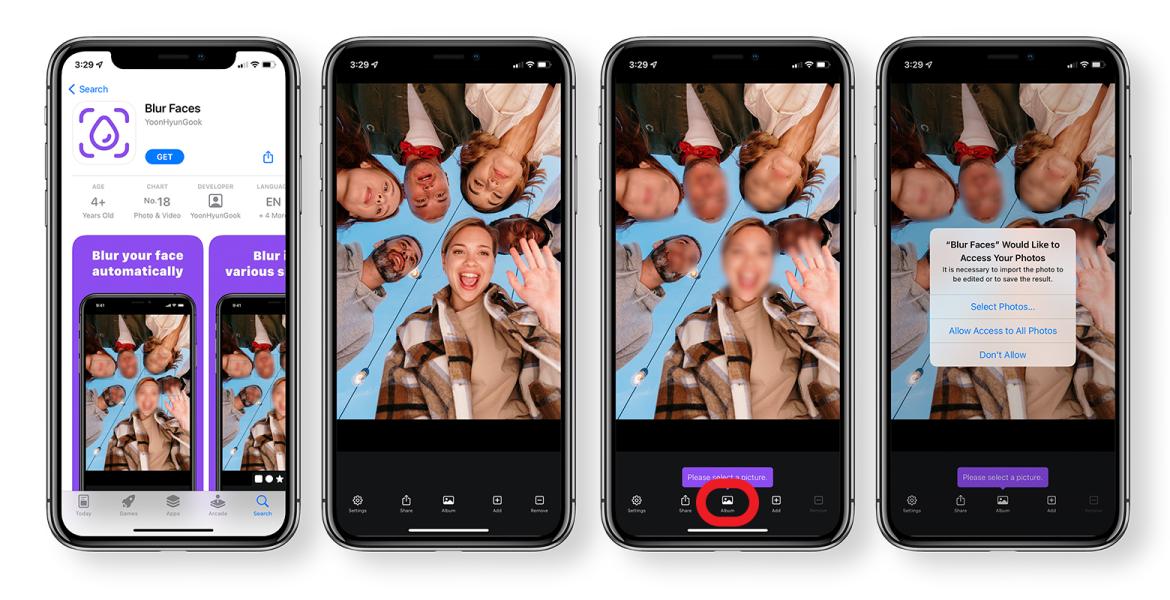
ขั้นตอนที่ 2 กดเมนู Album แล้วเลือกรูปภาพที่เราต้องการเบลอรูปคนในรูปภาพ ในทีนี้เราจะเอาเป็นภาพอะไรก็ได้นะครับ ไม่ว่าจะเห็นหน้าคนชัดหรือไม่ก็ตาม ยกตัวอย่างเช่นผมอยากจะเอารูปตอนถ่ายกับเพื่อนๆ มาใส่ เราก็เลือกมาได้เลย
ขั้นตอนที่ 3 ตัวแอปเองจะทำการแสกนแล้วเบลอรูปหน้าคนภายในรูปนั้นๆ ครับ และจริงๆ มันก็ถือว่าเป็นการจบการทำงานได้แล้ว แต่เดี๋ยวเรามาดูกันต่อ
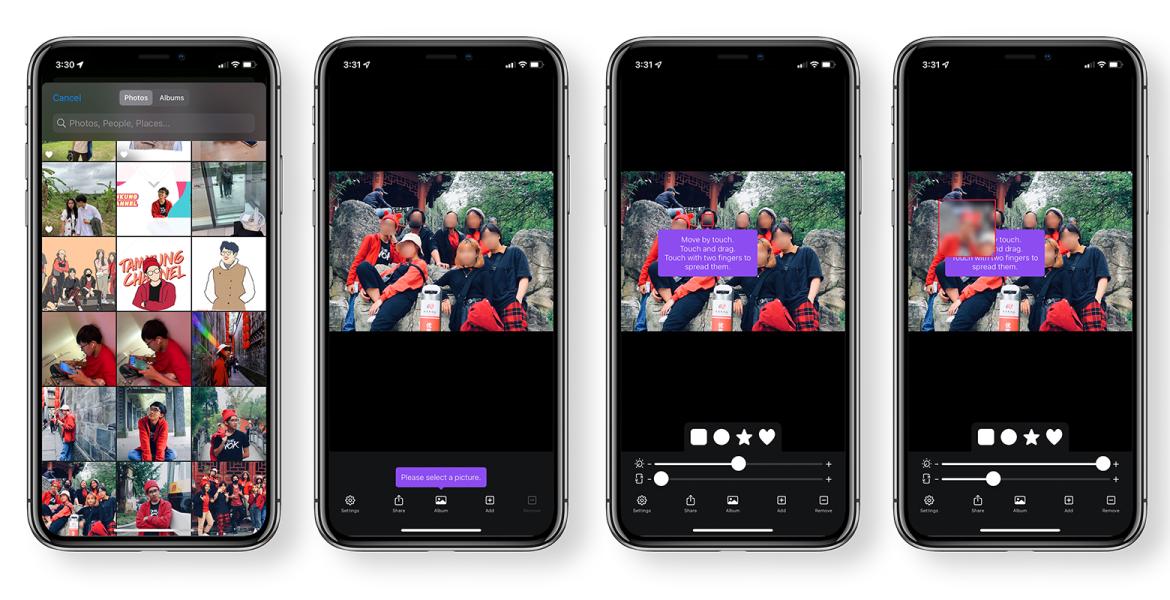
ขั้นตอนในการเลือกเพิ่ม/เบลอใบหน้า
เพราะว่าในบางภาพ เราก็อาจจะอยู่ภายในภาพนั้นด้วย แล้วเราก็อาจจะต้องการเบลอเฉพาะคนอื่นๆ ที่เราไม่อยากให้อยู่ภายในภาพ โดยเราต้องเริ่มจากการกดในส่วนของช่องที่มันเบลอที่เราต้องการแก้ไข แล้วหลังจากนั้นเราก็กดปุ่ม Remove ครับ เท่านี้กล่องรูปเบลอๆ ก็จะออกไปแล้ว
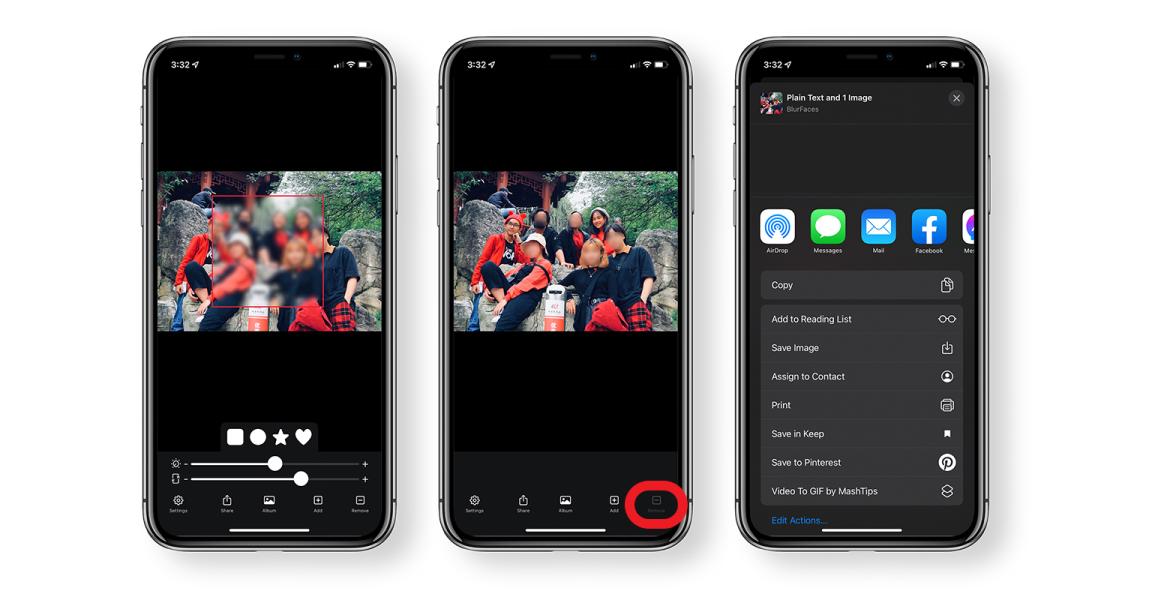
หรือหากตัวแอปหาใบหน้าไม่เจอหรือต้องการเบลอในส่วนอื่นๆ เราก็สามารถกดเพิ่มได้ โดยให้เรากดที่ Add เราก็จะได้กล่องภาพเบลอมา เราก็สามารถเคลื่อนย้ายไปตรงไหนก็ได้ ปรับขนาด ปรับความโค้งมนของตัวกล่องได้ครับ

หลังจากที่เราปรับแต่งรูปของเราแล้ว ก็ให้กดเมนู Share เพื่อจะทำการ Save Image และเพื่อการนำเอาภาพใช้งานต่ออื่นๆ นั่นเองละครับ
จริงๆ มันก็มีแอปอื่นๆ ที่มีการทำงานที่คล้ายๆ กัน หากเพื่อนๆ มีแอปอื่นที่น่าเล่น น่าลองใช้ ก็อย่าลืมเอามาแบ่งปันกันดูนะครับ ซึ่งผมมองว่า แอปเหล่านี้ก็อาจจะเป็นผลดี ในการช่วยเราเพื่อการแก้ไขรูปภาพ ไม่ต้องไปทำที่แอปอื่นๆ หรือทำบนคอมพิวเตอร์ให้ยุ่งยาก และจะได้ไม่เป็นการละเมิดผู้อื่นอีกด้วยละครับ
